كيفية استخدام بوت CheckM8 Telegram؟
لمعالجة الطلبات من خلال Telegram باستخدام الروبوت CheckM8، قم بتوصيل حساب الموزع الخاص بك وابدأ.

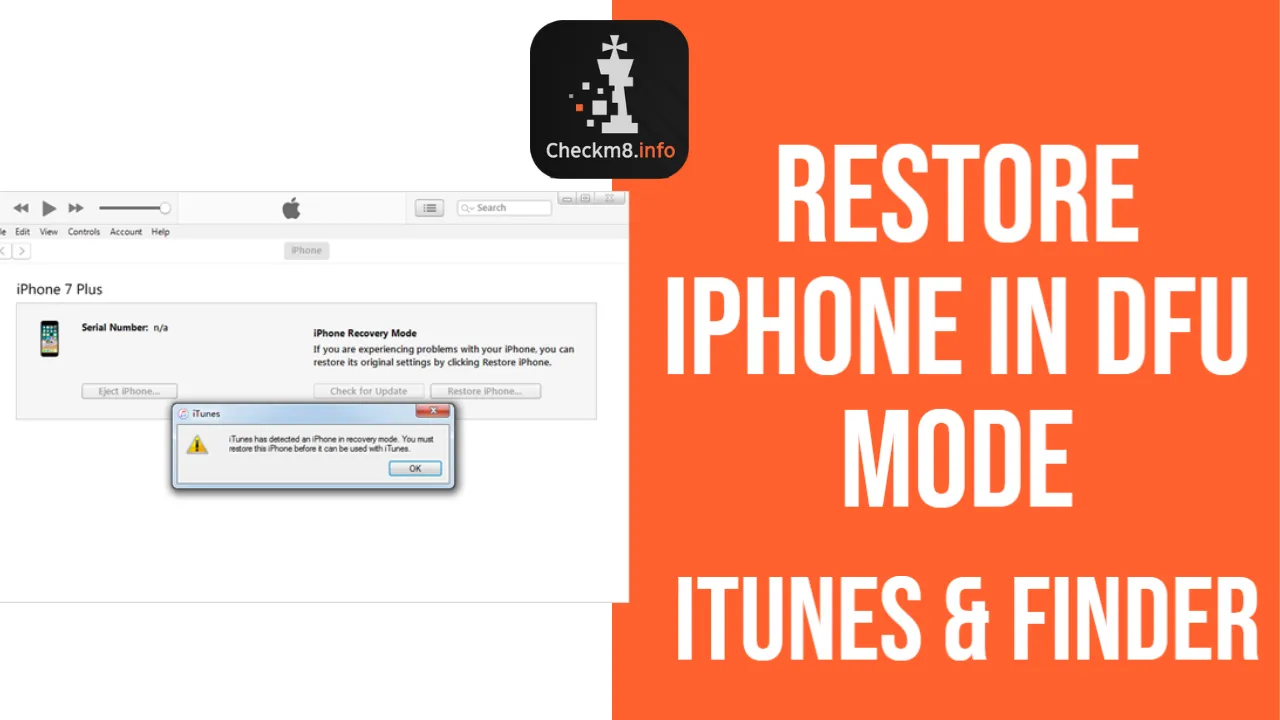
يمكن لمستخدمي iPhone الذين لاحظوا مدى بطء هواتفهم الذكية فجأة والذين سئموا من مواطن الخلل العادية وغيرها من المشكلات حل مشاكلهم الآن. غالبًا ما يكون وضع الاسترداد العادي عاجزًا عندما يحتاج المستخدمون إلى التحكم في أجهزتهم أو برامجهم. هذا هو الوقت الذي تصبح فيه استعادة DFU في متناول اليد لأن هذا الوضع يعد حلاً أكثر عمقًا وأفضل من الاسترداد القياسي. تعرف على كيفية استخدام وضع DFU لاستعادة iPhone الخاص بك باستخدام iTunes أو Finder على جهاز الكمبيوتر. اتبع الإرشادات التي شاركها فريق Checkm8 وقم بتحديث \ Upgrade \ Restore iOS firmware على جهاز في أي حالة.
تعد ترقية البرنامج الثابت للجهاز، التي تسمى قريبًا DFU، فرصة استعادة متعمقة لأجهزة iOS. صممت Apple هذه الميزة لمساعدة عملائها في التعامل مع المشكلات التي لم يتم حلها بعد إعادة iPhone إلى إعدادات المصنع.
باستخدام وضع استعادة iPhone DFU، يمكنك استعادة هاتف ذكي من حالات مختلفة. لكن يرجى ملاحظة أن هذه العملية ستؤدي أيضًا إلى محو جميع بياناتك. وبالتالي، من الرائع أن تتمكن من نسخ iPhone احتياطيًا عبر iTunes أو Finder أو أي تطبيق آخر قبل أن تتعلم كيفية استعادته DFU.
اعتمادًا على جهاز الكمبيوتر الخاص بك، ستحتاج إلى تطبيق iTunes أو Finder. يجب على المستخدمين الذين لديهم أجهزة كمبيوتر Windows وMac التي تعمل بنظام Mojave (أو نظام macOS سابق) ترقية iTunes إلى أحدث إصدار. ويجب على المستخدمين الذين لديهم أجهزة كمبيوتر Mac مزودة بنظام Catalina (أو أحدث macOS) استخدام Finder.
الخطوة الأولى. قم بتشغيل iTunes أو Finder على جهاز الكمبيوتر الخاص بك. قم بتوصيل جهاز Apple iPhone بجهاز Mac أو الكمبيوتر الشخصي باستخدام كابل USB إلى Lightning. يمكن تشغيل الهاتف أو إيقاف تشغيله (لا يهم حالته).
الخطوة الثانية. ادخل إلى وضع DFU على هاتفك الذكي. استخدم مجموعات الأزرار المذكورة أدناه وفقًا لطراز iPhone الخاص بك.
How to Put iPhone in DFU Modeالخطوة الثالثة. عندما ترى شاشته السوداء، ستعرف أنك دخلت في وضع DFU على جهاز iPhone 8 أو 7 أو 6S أو SE أو X أو أي طراز آخر.
مهم! إذا رأيت شعار Apple على شاشة هاتفك الذكي أو طلب iTunes (Finder) توصيل هاتفك، فلن تنجح. من الضروري إعادة الخطوة الثانية إذا كنت ترغب في استعادة iPhone في وضع DFU وعدم الضغط باستمرار على الزر الجانبي لفترة أطول من اللازم.
أنت تستخدم وضع DFU لاستعادة iPhone فقط إذا أخطرك iTunes أو Finder باكتشافه لهاتف ذكي في وضع الاسترداد.
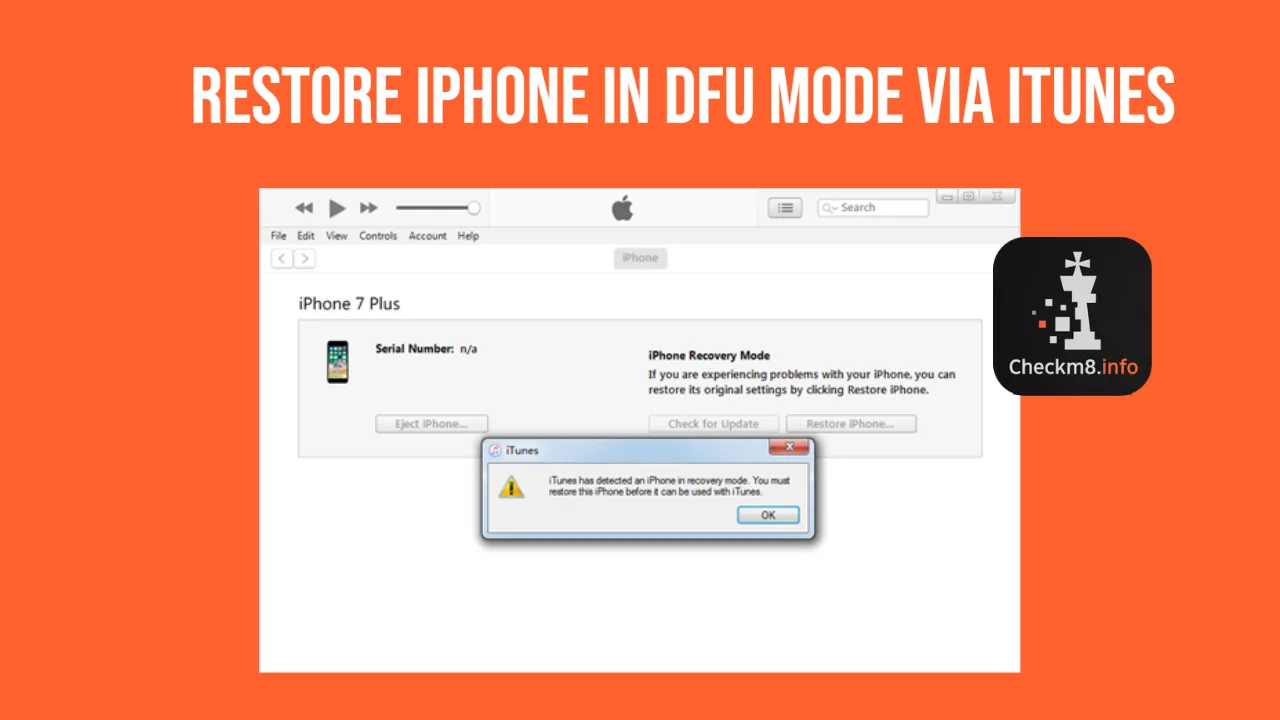
الخطوة الرابعة. سيسألك iTunes أو Finder عما إذا كنت ترغب في استعادة iPhone الخاص بك. انقر على "استعادة" وانتظر حتى تكتمل استعادة DFU. يجب إعادة تشغيل هاتفك تلقائيًا.
يجب أن يذكر فريق Checkm8 مزايا وعيوب استعادة iPhone من خلال وضع DFU. هذه هي المزايا التي يمكنك الاستمتاع بها:
1. عند استعادة iPhone في وضع DFU، يمكنك إصلاح المشكلات التي لا يمكن حلها باستخدام الاسترداد القياسي ؛
2. يمكنك تثبيت إصدار iOS أقدم باستخدام وضع DFU، وهو سهل الاستخدام في مواقف مختلفة (لكسر حماية iPhone، وفتح بطاقة SIM).
1. إذا استغرقت استعادة DFU لجهاز iPhone أكثر من نصف ساعة في Finder (iTunes)، فقد تفشل. يجب أن تنتظر حتى تنتهي ثم تعيد جميع الخطوات للدخول إلى وضع ترقية البرنامج الثابت للجهاز مرة أخرى ؛
2. في بعض الأحيان، تمنع المكونات المكسورة في هاتفك الذكي استعادة DFU الناجحة وتتسبب في تلف جهازك (يصبح لبنة) ؛
3. التعليمات حول كيفية استعادة DFU لـ iPhone معقدة إذا كنت مبتدئًا وقد تأخذك عدة محاولات لتحقيق النجاح.
بعد استخدام وضع استعادة iPhone DFU بنجاح، سترى كيف سيعمل جهازك كما لو كان جديدًا مرة أخرى. يجب أن تختفي الثغرات والبطء، ويمكنك الاستمتاع بتشغيل iOS الذي لا تشوبه شائبة. فقط قم دائمًا بعمل نسخة احتياطية لهاتفك الذكي للحصول على نسخ حديثة من جميع بياناتك المحفوظة. بمجرد اتباع الخطوات لاستعادة iPhone من وضع DFU باستخدام iTunes أو Finder، سيتم مسح جميع ملفاتك. من فضلك تذكر ذلك.
الأحدث من المدونة

أداة إلغاء قفل تنشيط MacOS
السعر يبدأ من $89.00
إذا كان MacBook أو iMac أو Mac Mini أو Mac Pro يعتمد على شريحة INTEL T2، فيمكنك استخدام برنامج CheckM8 لإلغاء قفل Find My Mac وإزالة شاشة قفل تنشيط MacOS iCloud
تعرف على البرامجالسعر يبدأ من $99.00

أداة إلغاء قفل رمز مرور البرنامج الثابت EFI
السعر يبدأ من$99.00
يتوفر حل سريع وفعال لإلغاء قفل حماية كلمة مرور البرامج الثابتة للأمان (BIOS) من EFI على أي جهاز Mac مزود بشريحة T2
تعرف على البرامجالسعر يبدأ من $99.00

أداة إلغاء قفل إدارة MacOS عن بعد
السعر يبدأ من$29.00
تم تصميم هذه الأداة لإلغاء قفل الإدارة عن بُعد على نظام MacOS، مما يتيح لك الوصول الكامل إلى جهاز MacBook الخاص بك دون أي قيود تفرضها شاشة قفل MDM.
تعرف على البرامجالسعر يبدأ من $29.99

MDM فتح البرامج [T2 INTEL]
السعر يبدأ من$79.00
يوفر برنامج CheckM8 الجديد حلاً دائمًا لإلغاء قفل MDM لأجهزة MacBook Pro وAir وأجهزة كمبيوتر Mac الأخرى المجهزة بمعالجات T2.
تعرف على البرامجالسعر يبدأ من $79.99

أداة إلغاء قفل رمز مرور MacOS iCloud
السعر يبدأ من$49.00
إذا كنت تواجه مشكلة في شاشة قفل iCloud PIN أو نسيت رمز PIN الخاص بك، فيمكن أن يساعدك هذا البرنامج في إلغاء قفل شاشة القفل واستعادة الوصول إلى جهاز MacBook المستند إلى Intel
تعرف على البرامجالسعر يبدأ من $49.00

أداة إزالة قفل تنشيط iCloud
السعر يبدأ من $15.99
تُستخدم هذه الأداة للتخلص من iCloud Activation Lock من أجهزة iPhone وiPad التي تعمل بنظام iOS حتى الإصدار 18
تعرف على البرامجالسعر يبدأ من $15.99
![أداة إلغاء قفل الإدارة عن بعد [MDM]](https://checkm8.info/new/img/service/remote-management-iphone-unlock.webp)
أداة إلغاء قفل الإدارة عن بعد [MDM]
السعر يبدأ من $44.99
يتيح لك هذا البرنامج إلغاء قفل ملف تعريف تكوين إدارة الأجهزة المحمولة (MDM) وإزالة شاشة قفل MDM على أي طراز iPhone وiPad
تعرف على البرامجالسعر يبدأ من $44.99
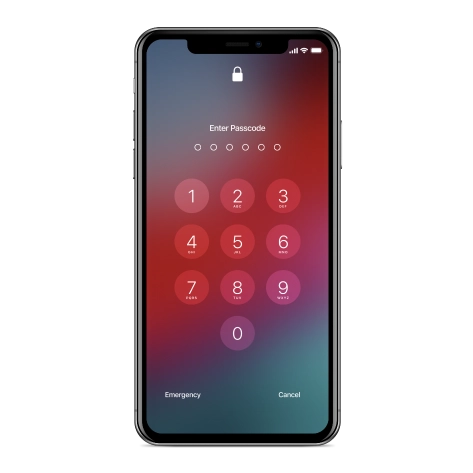
أداة إلغاء قفل رمز مرور iPhone
From $29.99
باستخدام أداة CheckM8 سهلة الاستخدام، يمكنك إلغاء قفل شاشة قفل رمز المرور وإلغاء قفل جهاز iPhone معطل
تعرف على البرامجالسعر يبدأ من $29.99

فتح iCloud عبر Open Menu FMI
From $14.99
تم تصميم هذه الأداة لأجهزة iPhone و iPad التي ليست عالقة في شاشة قفل التنشيط، بل هي أجهزة تعمل بشكل كامل ولها وصول إلى قائمة الوسائط والمشتريات.
تعرف على البرامجالسعر يبدأ من $14.99